Contactos - ACON
En la aplicación ACON se registran los contactos con los cuales se tiene relación en las empresas clientes. También se pueden registrar los prospectos, que son los posibles clientes.
Registro de Contactos
Se adiciona un nuevo registro (+), se agrega el nombre del contacto, en el campo Id Organización, se asocia a esta persona con un cliente ya creado en nuestra base de datos.
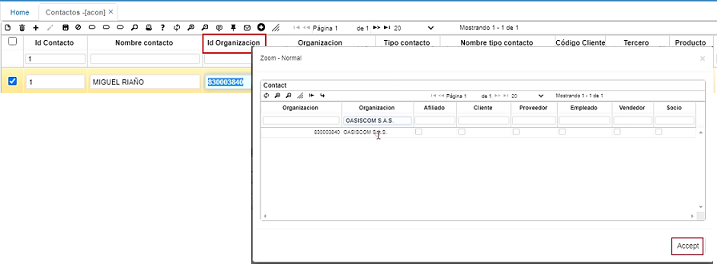
El campo Tipo de contacto es definido por cada compañía, para este caso, cliente o prospecto.
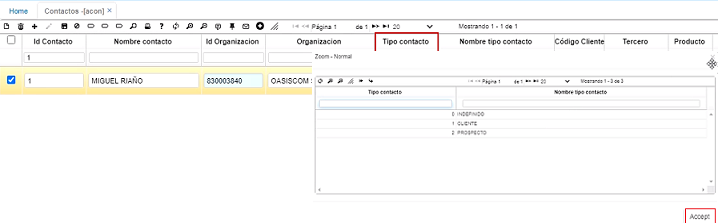
En el campo Tercero, se digita el NIT o cédula del contacto; el campo Producto, se define de acuerdo a los productos de cada compañía; el campo Segmento se refiere al segmento al que pertenece la compañía
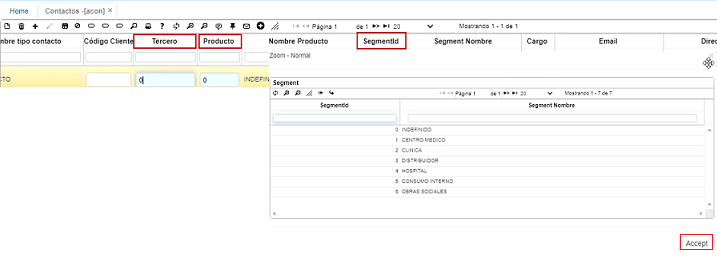
En el campo Cargo, el cargo que tiene el contacto en la compañía, también se diligencian los otros datos de contacto como Correo electrónico, Dirección, Teléfono, Móvil, Ciudad, Ubicación geográfica (que es de acuerdo con el código del DANE), si tiene página web (también se puede asociar en este campo)


El campo Tipo de medio, también lo define la compañía e igual es parametrizable.
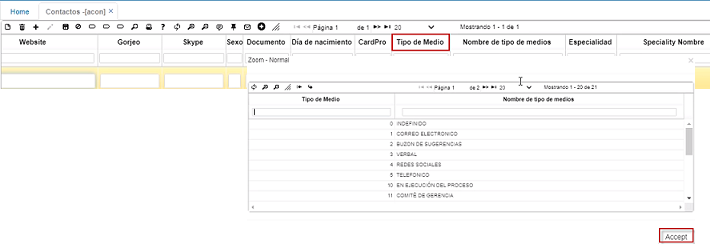
Después de diligenciar los campos, procedemos a guardar el registro.

Este sirve para almacenar y tener una base de datos.
Cuando es un posible cliente y se quiere convertir en una oportunidad, se da click en el botón Convertir_A_Oportunidad y el sistema automáticamente genera el registro.
Luego, se pasa a la aplicación AOPO - Oportunidades
En el detalle se encuentran dos pestañas, oportunidades y tareas. La pestaña Oportunidades, muestra los documentos OP correspondientes a las oportunidades que se encuentran asociadas a dicho Id de contacto.
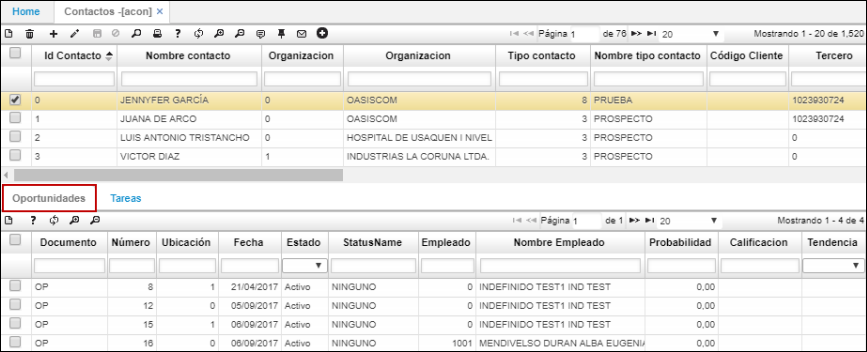
En la pestaña Tareas se verán las actividades que se han ejecutado relacionadas con la gestión a dicho contacto del maestro.
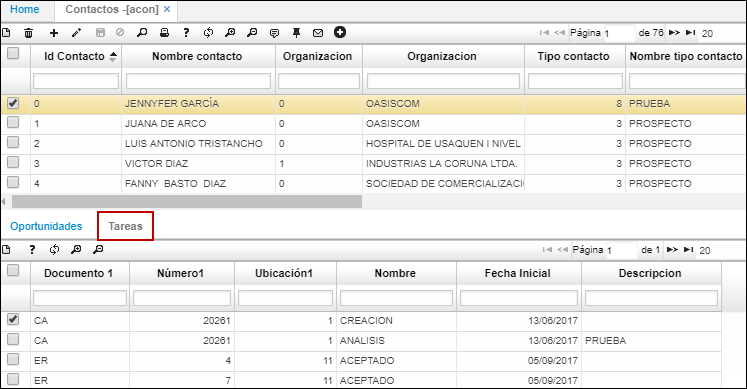
Registro de Prospectos
La Aplicación ACON realiza el repositorio de datos al “Prospecto”; su funcionalidad está basada en el mismo APRO de los clientes potenciales de una empresa. Se trata de una persona que ya mostró interés por tu marca, producto o servicio. Puede que se haya subscrito a un boletín o directamente se haya puesto en contacto contigo para recibir más información. En esta aplicacion ACON se realiza y documenta la mayor cantidad de datos del futuro cliente, el cual podrá ser convertido automáticamente en oportunidad AOPO. La prospección es el primer paso del proceso de ventas, puede que se convierta o no en un cliente, sin embargo tendrá que seguir una serie de pasos hasta llegar a ese punto. El primer punto de partida es la calificación de prospectos, donde el vendedor determina si el prospecto cuenta con todas las características para convertirse en cliente. Para esta aplicacion ACON la llave primaria es el campo: Email como resultante no permite ingresar correos repetidos.
*Funcionalidad:
Existen dos botones cuya finalidad es convertir a oportunidad o partner.
al ejecutarlos el sistema automáticamente crea un documento OP [Oportunidad] o PN [Partner] según sea el caso.
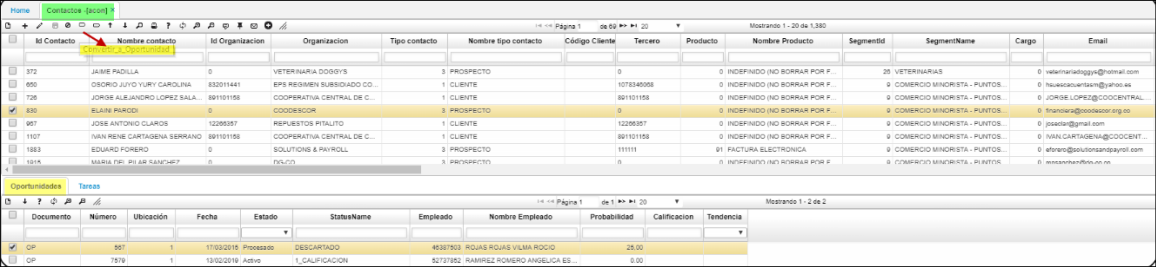
Idcontacto: Código de contacto inicial; no precisamente cédula o nit.
Nombre Contacto: Con el cual se identifica el futuro prospecto.
Organización: Nombre del ente u organización.
Tipo Contacto: Dato que se parametriza desde el ABTC.
Codigo Cliente: Nit o RUT al cual pertenece.
Tercero: Códigos Tercero del BTER.
Cargo: Dato que se parametriza desde el BCAR.
Email: Llave primaria.
Dirección: Nomenclatura de area.
Teléfono: Numeros telefonicos.
Movil: Número celular.
Ciudad: Parametrización del BUBG.
Ubicación Geográfica: Parametrización del BUBG.
Especialidad: Parametrización del BBES.
Prioridad: Código.
Tipo Medio: Parametrización del ABTM..
IdCampaña: Parametrización de la campaña ACAM..
Ingreso: Fecha de apertura.
Empleado: Código Tercero del BTER.
Nombre Empleado: Nombres y apellidos del BTER.
Descripción:. Campo a editar con detalles importantes.
Ingresos:. Cantidad a editar.
Activos:. Cantidad a editar.
Empleados: Códigos Tercero del BTER.
CorreoDirecto: Flag de si - no.
Vendedor:. Código Tercero del BTER.
Nombre Vendedor: Nombres y apellidos parametrizados en BTER.
Observacion:.Campo a editar con detalles relevantes.
Estado: Activo o inactivo según corresponda.
Status: si aplica.
Actualizado: fecha de cambio al editar.
En el detalle se encuentran dos pestañas: oportunidades y tareas. La pestaña Oportunidades: muestra los documentos OP correspondientes a las oportunidades que se encuentran asociadas a dicho Id de contacto.
En la pestaña Tareas se verán las actividades que se han ejecutado relacionadas con la gestión a dicho contacto del maestro.